在使用win10系统过程中,不少网友的电脑系统用太久后容易卡顿,运行不流畅,因此想要重装新的win10系统。那么如何重装win10系统呢?电脑怎样在线重装系统win10?下面小编就教下大家电脑在线重装win10系统的方法。
具体的安装步骤如下:
1、下载安装魔法猪一键重装系统软件并打开,选择win10系统点击开始安装。(注意安装前备份好c盘重要资料,关闭电脑杀毒软件。这里小编以win7系统为例)
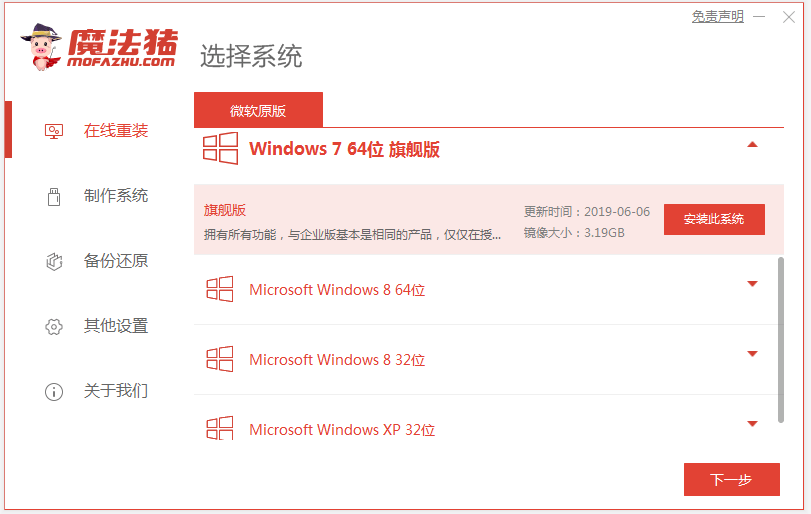
2、耐心等待软件下载windows系统镜像资料等。
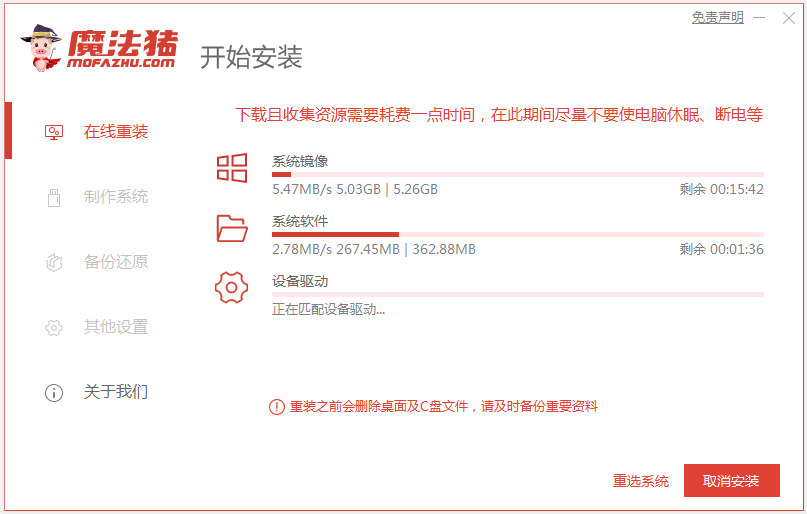
3、提示部署完成后,选择重启电脑。
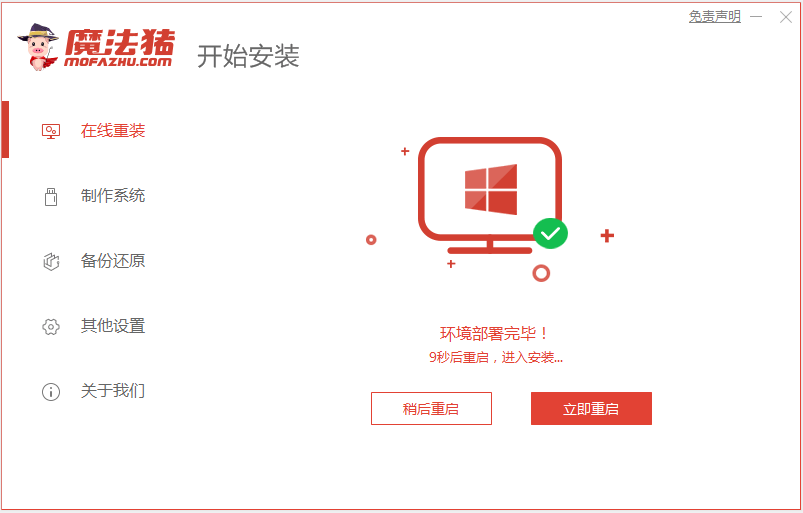
4、启动管理页面选择mofazhu-pe系统进入。

5、软件会自动开始安装windows10系统。
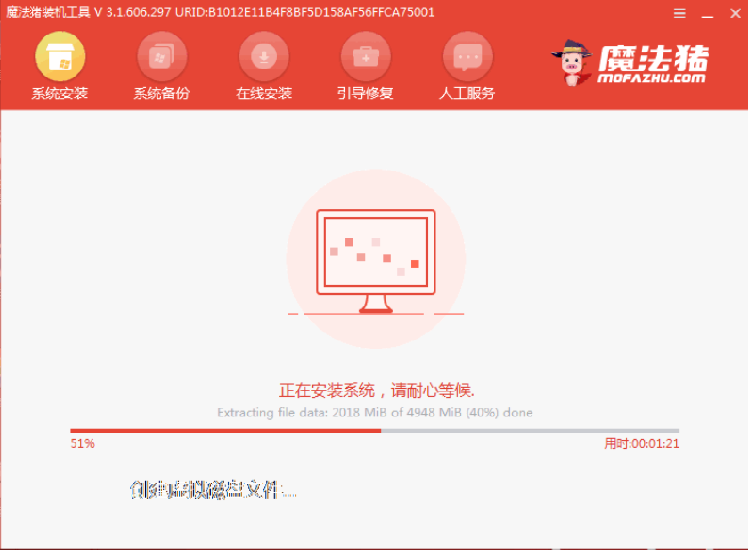
6、等待提示安装完成后,选择重启电脑。
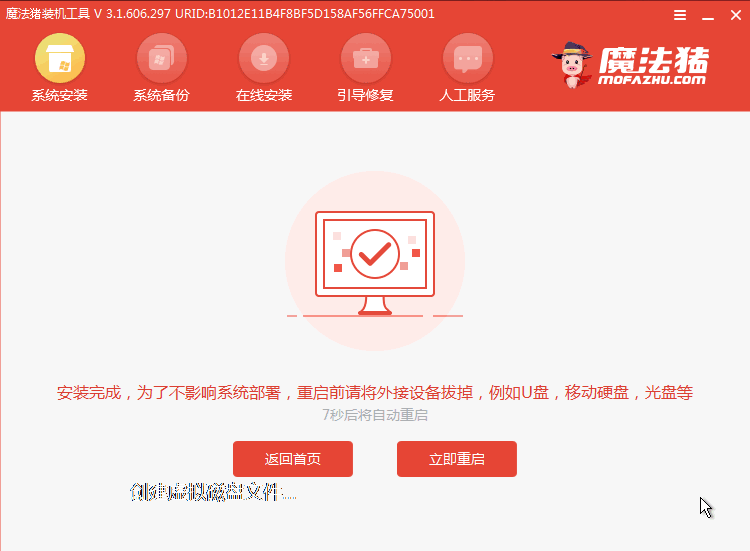
7、经过耐心等候,进入到win10系统桌面就表示系统安装完成啦。
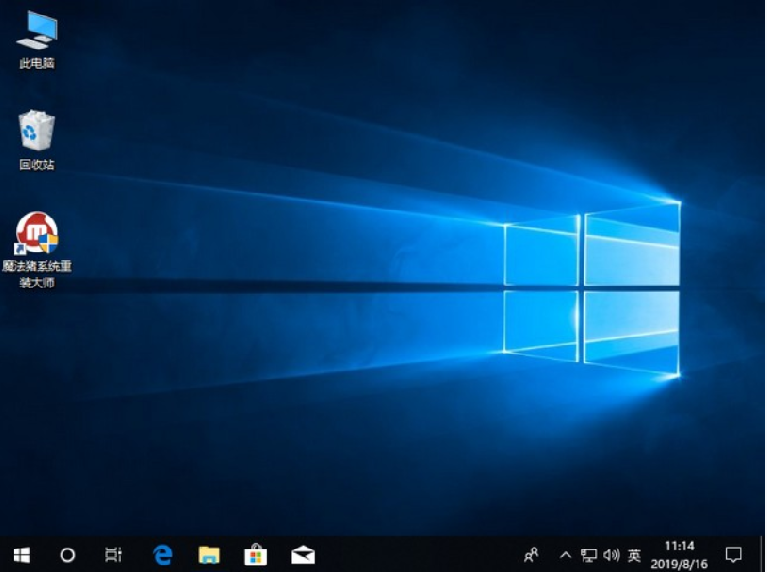
以上便是电脑在线重装win10系统的方法,有需要的小伙伴可以参照教程进行操作即可。
以上是图解电脑怎样在线重装系统win10的详细内容。更多信息请关注PHP中文网其他相关文章!




